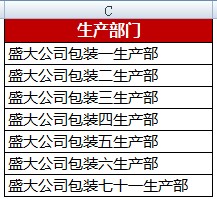针对于Excel跨越合并功能,小编用一个案例来给大家展示跨越合并的用法和场景展示.
如何更改excel默认字体大小的设置方法以及更改失效的原因
本文带来两个技巧,第一更改Excel默认字体的方法,第二更改默认字体失效的原因分析.更改excel默认字体大小的方法非常简单,请看小编下面的操作:执行文件选项,打开Excel选项对话框,在
Excel对齐方式里面,同学们一定要明白3个常用的功能,那就是:合并居中、跨越合并、跨列居中。
为了方便理解,我们直接以案例的形式来进入Excel跨越合并功能的学习。
初始的Excel表格如下: 我们要做成下面的样式:
我们要做成下面的样式:
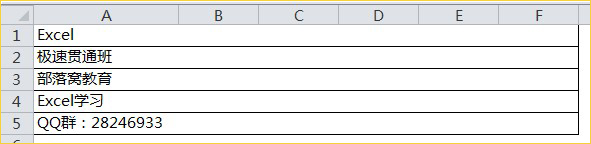 你会怎样做呢?你的做法是怎样的?
小编的操作是这样的:选中A1:F5单元格区域,然后执行“开始——对齐方式——合并后居中”旁边的下拉按钮,在下面可以找到excel跨越合并功能,如下面的截图所示。
你会怎样做呢?你的做法是怎样的?
小编的操作是这样的:选中A1:F5单元格区域,然后执行“开始——对齐方式——合并后居中”旁边的下拉按钮,在下面可以找到excel跨越合并功能,如下面的截图所示。
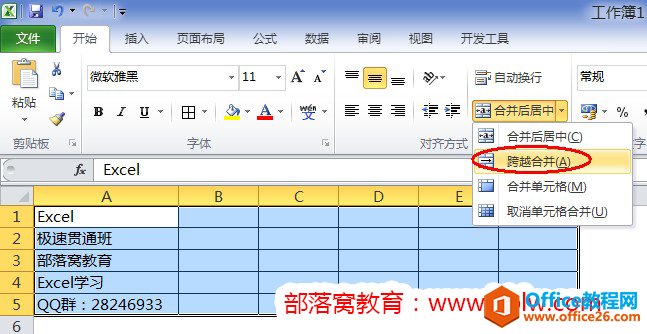 “合并后居中”是合并后的单元格文本自动水平和垂直居中对齐。
excel跨越合并的意思,就是快速合并多行,每一行合并一次。
“合并后居中”是合并后的单元格文本自动水平和垂直居中对齐。
excel跨越合并的意思,就是快速合并多行,每一行合并一次。excel快速录入数据技巧 excel向下填充快捷键CTRL D
Excel录入数据真的是有很多小技巧在其中。比如下面截图所示的excel工作表录入数据时,有这样两个场景:第一:需要在B3单元格录入上一行B2单元格相同数据,你会如何做?是复制B2单元格,然